파워포인트 실행 취소(Ctrl+Z, 되돌리기) 횟수 설정 방법
IT팁2022. 2. 6. 10:00
실수로 했던 아니든 이전 상황으로 실행취소(Ctrl+Z) 되돌리기 기능은 파워포인트 문서 작업시 아주 유용하게 사용되고 있습니다. 마이크로소프트 파워포인트는 기본적으로 20번 되돌릴수 있도록 설정되어 있습니다. 그러나 문서작업을 하다보면 어쩔때는 20번의 실행 취소 횟수가 부족한 경우가 발생하기도 하여 충분히 많은 횟수가 가능했으면 하는 생각을 하기도 합니다.
그래서 이번에 실행 취소 20회가 부족한 분들을 위해서 실행 취소 횟수를 늘릴수 있도록 파워포인트 실행 취소(Ctrl+Z, 되돌리기) 횟수 설정 방법에 대해서 알려드리도록 하겠습니다.
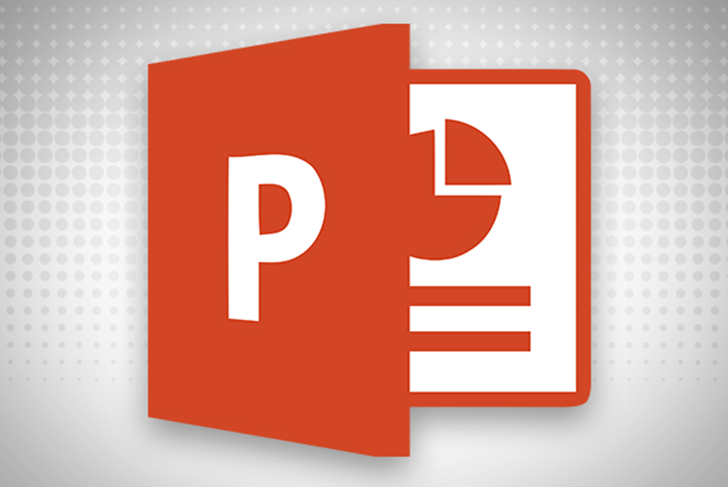
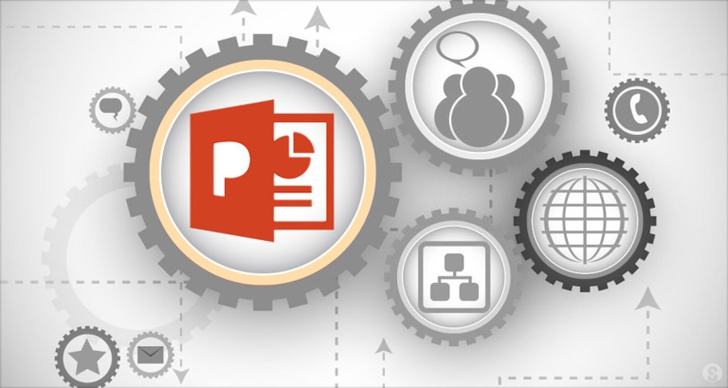
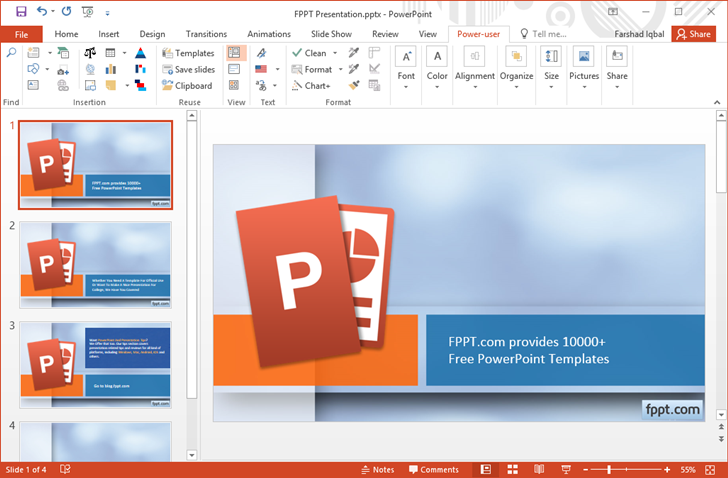

1. 제일 먼저 파워포인트 프로그램의 파일 항목을 선택합니다.

2. 파일 항목을 선택한 후 좌측 메뉴에서 더보기 항목을 선택하고 메뉴에서 옵션 항목을 선택합니다.

3. 파워포인트 옵션 창이 나오면 좌측 메뉴에서 고급 항목을 선택하면 편집 옵션에 실행 취소 최대 횟수가 20회로 설정되어있는 것이 보이실 겁니다.

4. 파워포인트 실행 취소 최대 횟수는 최소 3에서 최대 150까지 설정되어질 수 있으며 필요에 따라서 조절하시면 됩니다.


이상으로 파워포인트 실행 취소(Ctrl+Z, 되돌리기) 횟수 설정 방법이였습니다. 기본 20번의 실행 취소(Ctrl+Z, 되돌리기)가 부족하신 분들은 참고하시어 실행 취소 최대 횟수를 변경하셔서 사용하시기 바랍니다.
'IT팁' 카테고리의 다른 글
| 윈도우10 사용 중 발생하는 앱 알림 기능 비활성화 차단 방법 (2) | 2022.02.10 |
|---|---|
| 마이크로소프트 엣지 파일 다운로드 속도 향상 방법(feat. Parallel Downloading) (2) | 2022.02.09 |
| 엑셀 대각선 긋기(표 안에 대각선 사선 그리기 ) (2) | 2022.02.08 |
| 파워포인트 최근 문서 항목 삭제 방법 (2) | 2022.02.07 |
| 구글 크롬 속도 향상 back-forward cache 기능 설정 방법 (2) | 2022.02.05 |
| 윈도우10 블루투스 자동연결 해제(비활성화) 방법 (3) | 2022.02.04 |
| 갤럭시 스마트폰 국제전화 차단(수신, 발신) 방법 (2) | 2022.02.02 |
| 윈도우10 로그인 암호(비밀번호) 설정 및 해제(없애기) 방법 (2) | 2022.02.01 |








